Twitterの通知オンにしてるのに何故か通知がこない、このような現象が起きるには理由があります。
アプリの通知自体がオフになっている場合や端末の通知設定、クオリティフィルターのオンオフなど…
私の経験では、Twitterの通知が溜まりすぎていて正しく受信、表示がされていない場合もありました。
いいねや好きなことの最新情報など、見逃したくない通知はたくさんありますよね。
今回は何故か通知がこないというお悩みをまるっと解決していこうと思います。
関連>X/Twitter動画保存ランキングが危ない理由と安全に見る方法
X/Twitterの通知がこないのはなぜ?対処法まとめ
ここからは通知に不具合を与えている原因を一つずつ見ていきましょう。
設定なんていじってない!と思うかもしれませんが、アプリの不具合でオフになっている場合はこれで解決したりします。
まずはX/Twitterの通知状況のチェックする方法を解説します。

X/Twitterアプリの通知の確認方法を説明します
X/Twitterの通知設定を確認
アプリを探すには画面の下側に指を置き、そのまま上にスライドしてください。
アプリ一覧が出てきますので、X/Twitterを押しましょう。
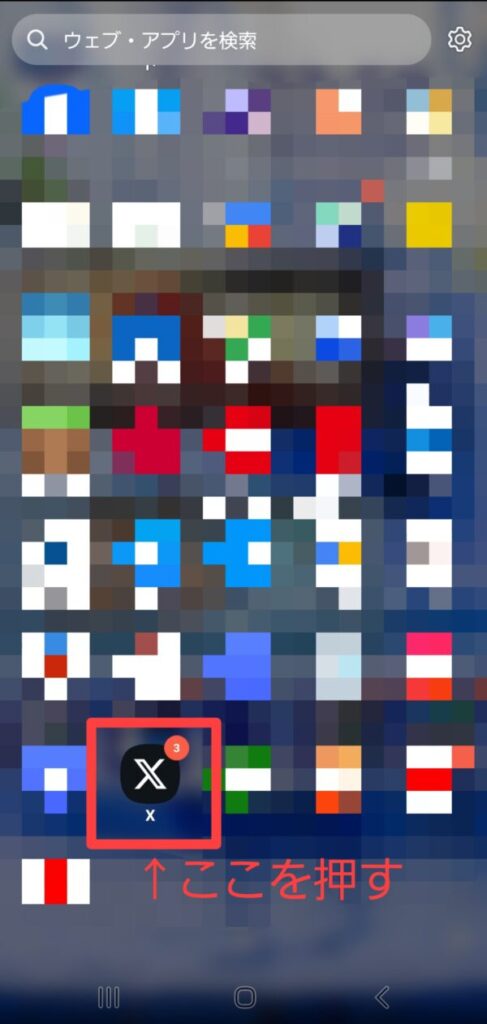
アプリを開いたら画面の左側に指を置き、そのまま右にスライドしてください。
収益を得るの項目の下に設定とサポートがありますので押しましょう。
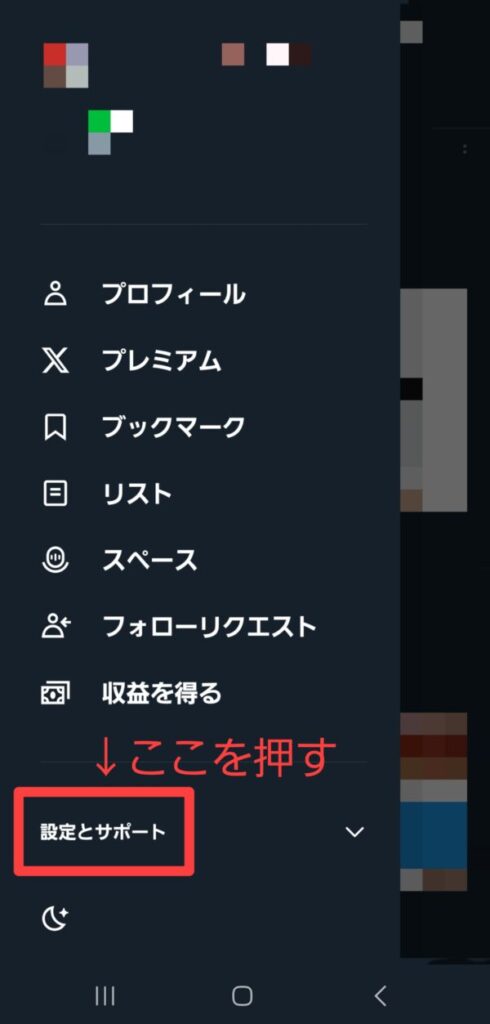
ベルのマークが目印です。
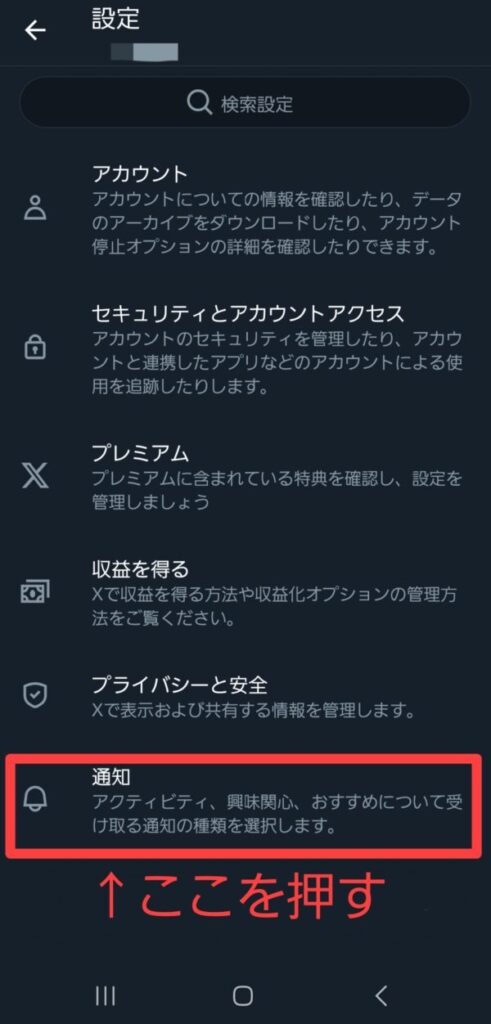
ここに出てくるフィルターは後で説明します。
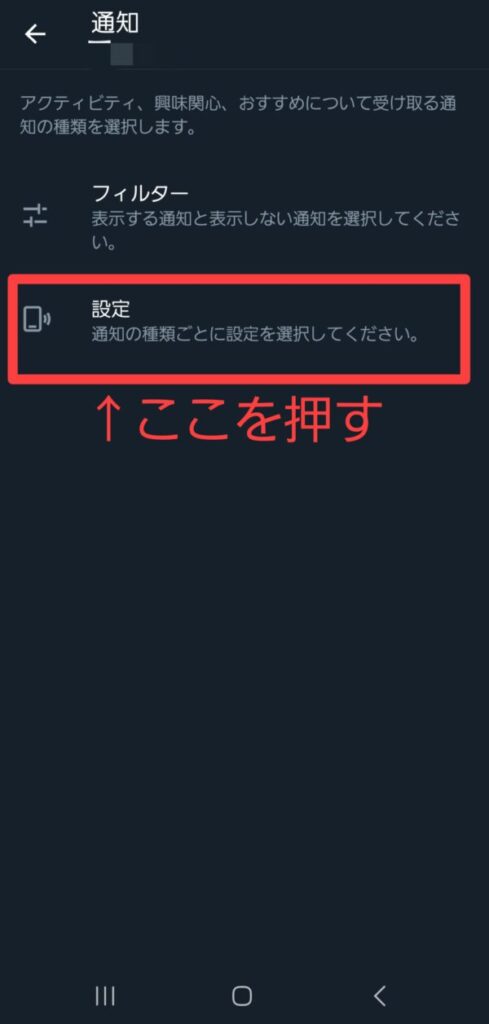
プッシュ通知というのがX/Twitterにおける通知です。
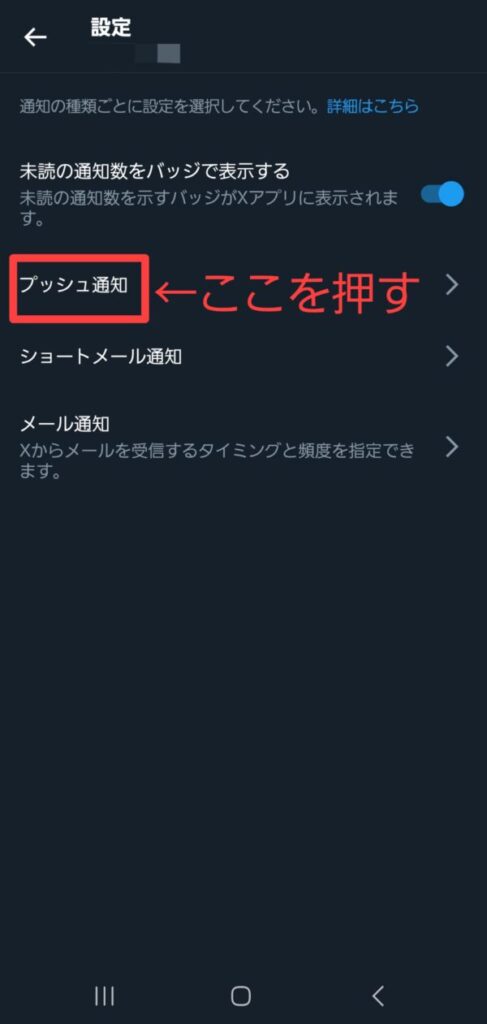
右上が青色になっているかを確認しましょう。
これが灰色になっている場合は通知がオフの状態です。
その際には灰色を押して青色に変えてください。
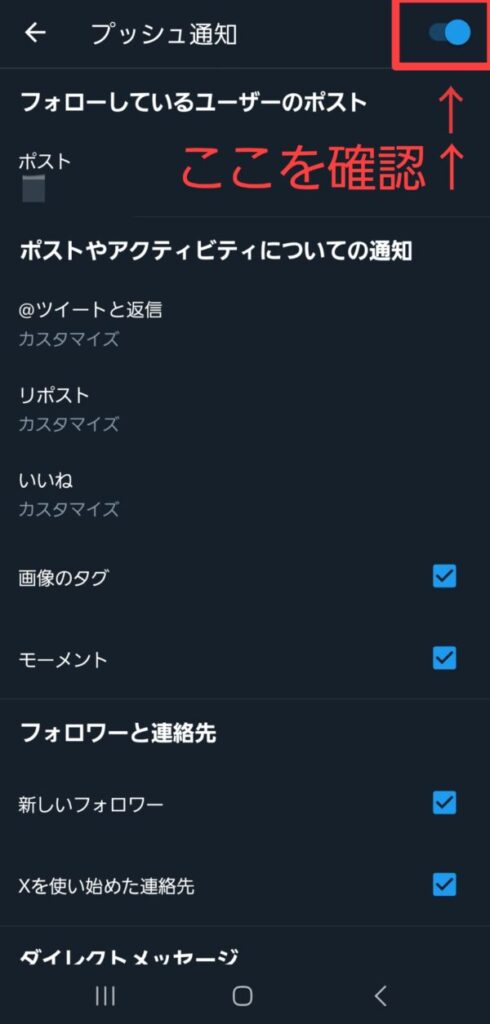
端末本体の通知設定を確認
プッシュ通知はオン(青色)になっているのにそれでも通知が来ない!
という場合はスマホ端末の本体設定を確認してみましょう。

端末本体の通知設定の確認方法を説明します
アプリを探すには画面の下側に指を置き、そのまま上にスライドしてください。
アプリ一覧が出てきますので、設定を押しましょう。
ウェブ・アプリを検索バーの右にもあります。
歯車マークが目印です。
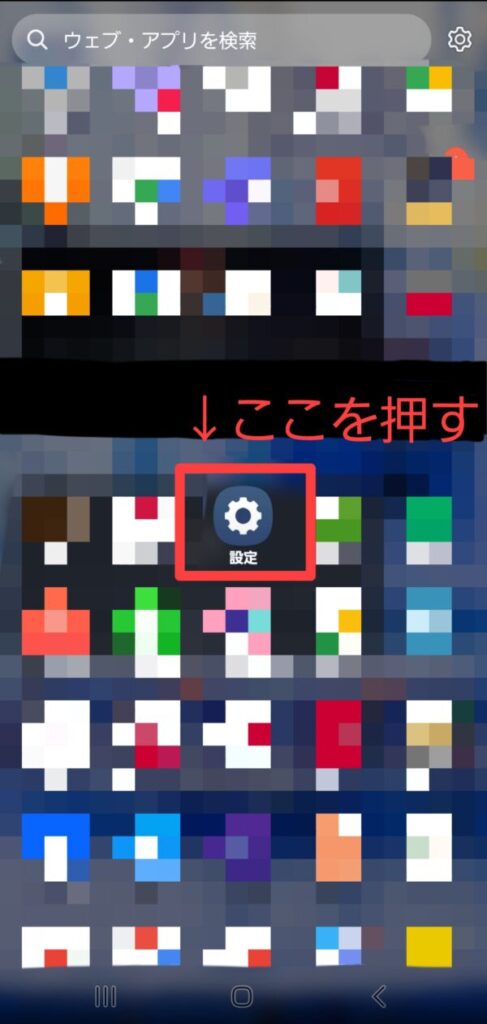
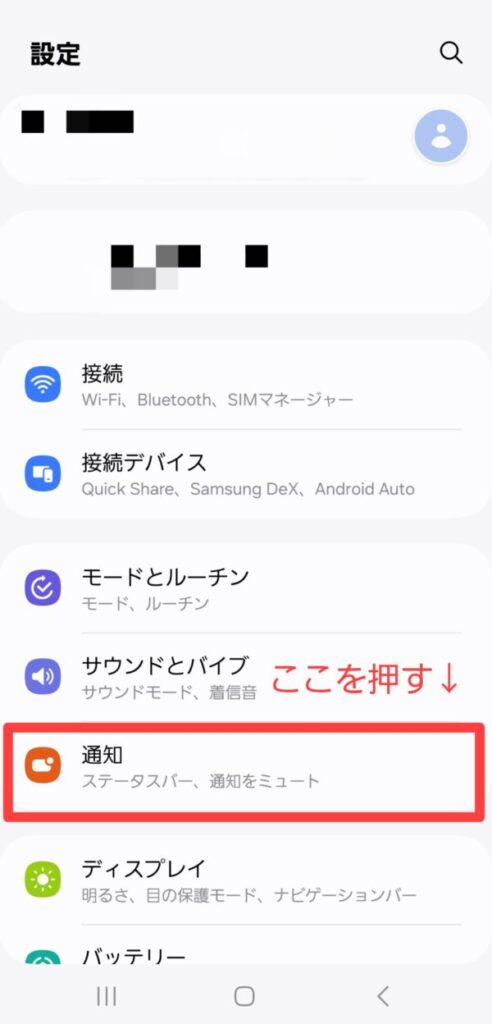
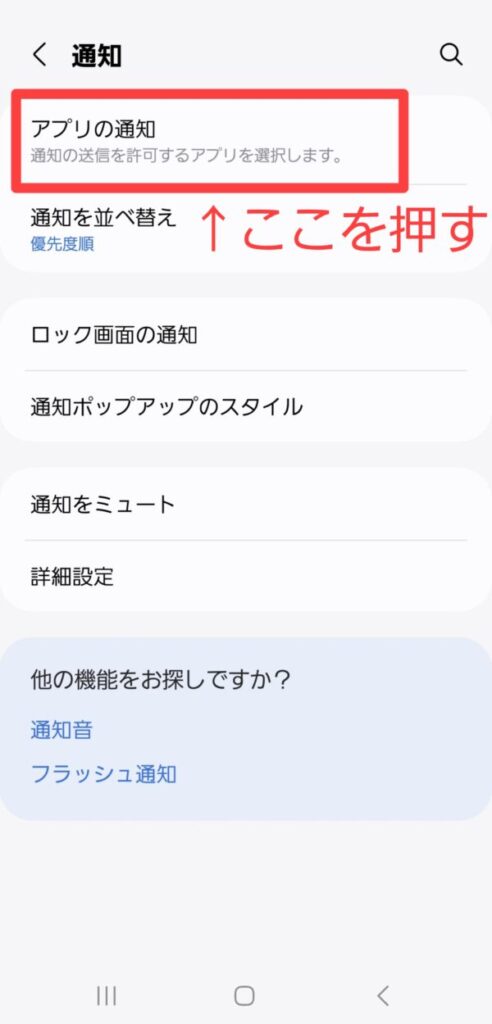
この時点で右側が青色になっていればオン状態ですが、念のため詳細を確認しましょう。
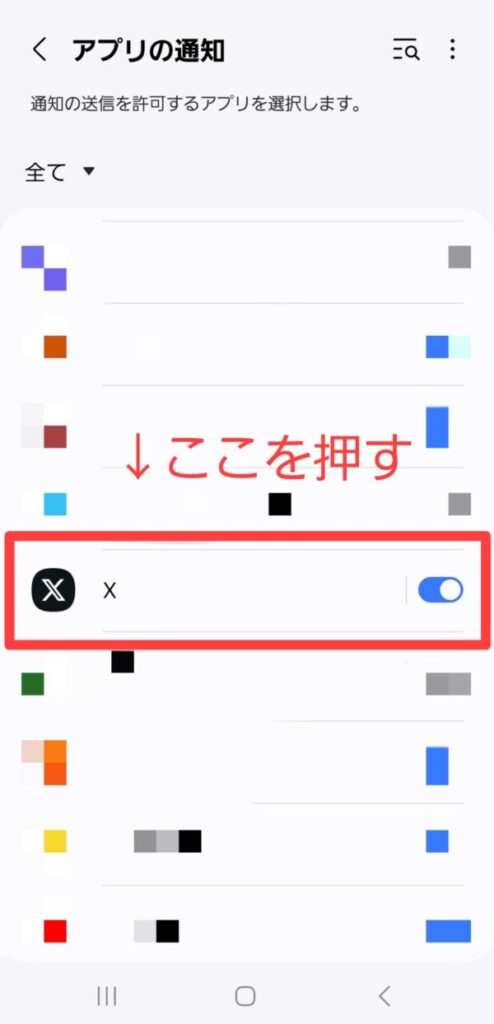
右側が青色になっているかを確認しましょう。
これが灰色になっている場合は通知がオフの状態です。
その際には灰色を押して青色に変えてください。
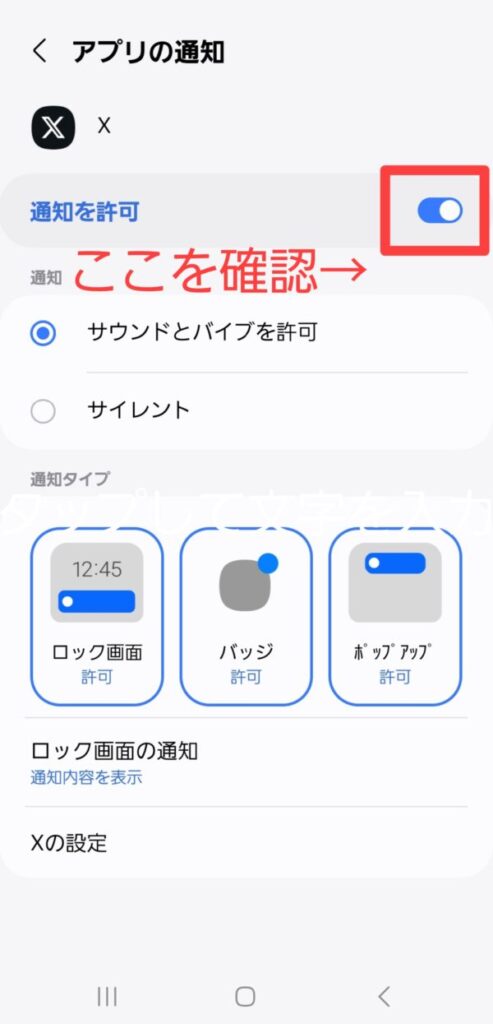
クオリティフィルターをオフにする
クオリティフィルターとはタイムラインに表示されるツイートのうち、不快なツイートや自動投稿コンテンツを表示しなくする機能です。
関連性の低いツイートも含まれてしまうので、クオリティフィルターをオフにしましょう。

クオリティフィルターをオフにする方法を説明します
アプリを探すには画面の下側に指を置き、そのまま上にスライドしてください。
アプリ一覧が出てきますので、X/Twitterを押しましょう。
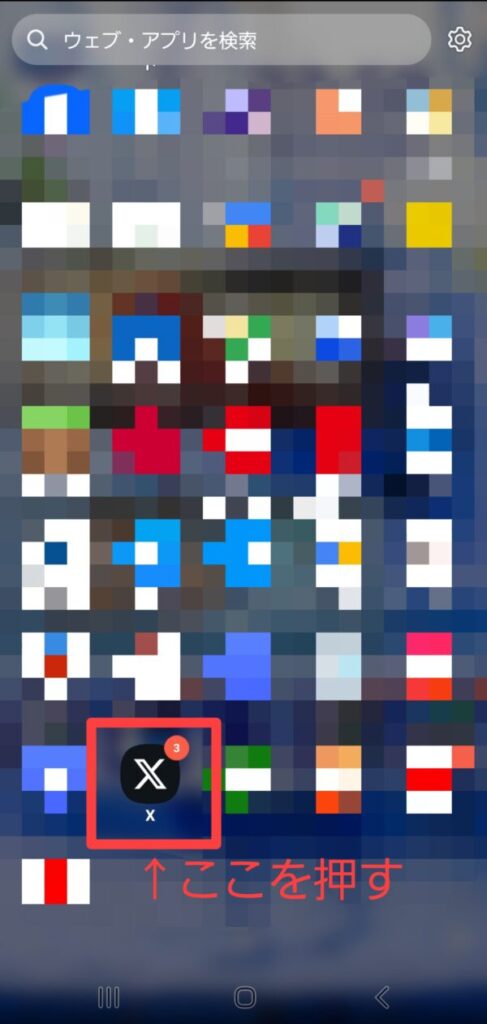
アプリを開いたら画面の左側に指を置き、そのまま右にスライドしてください。
収益を得るの項目の下に設定とサポートがありますので押しましょう。
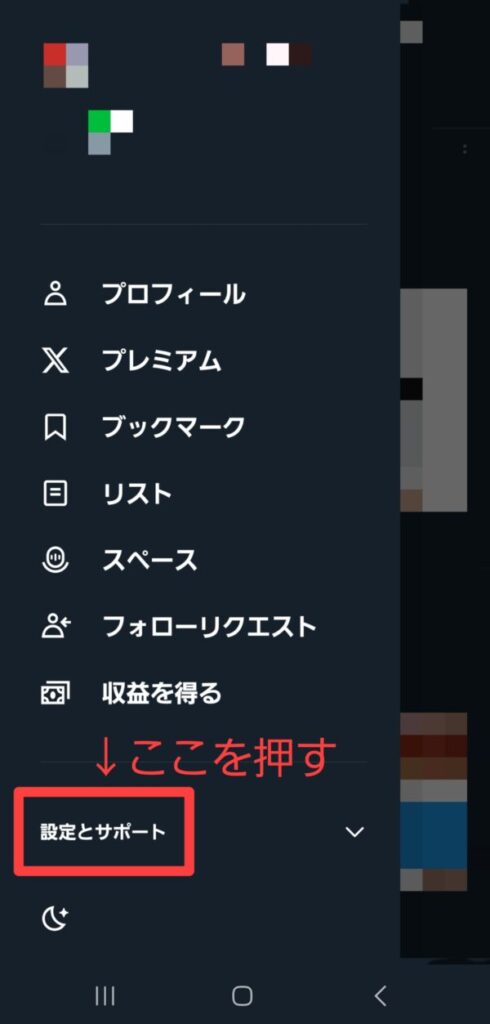
ベルのマークが目印です。
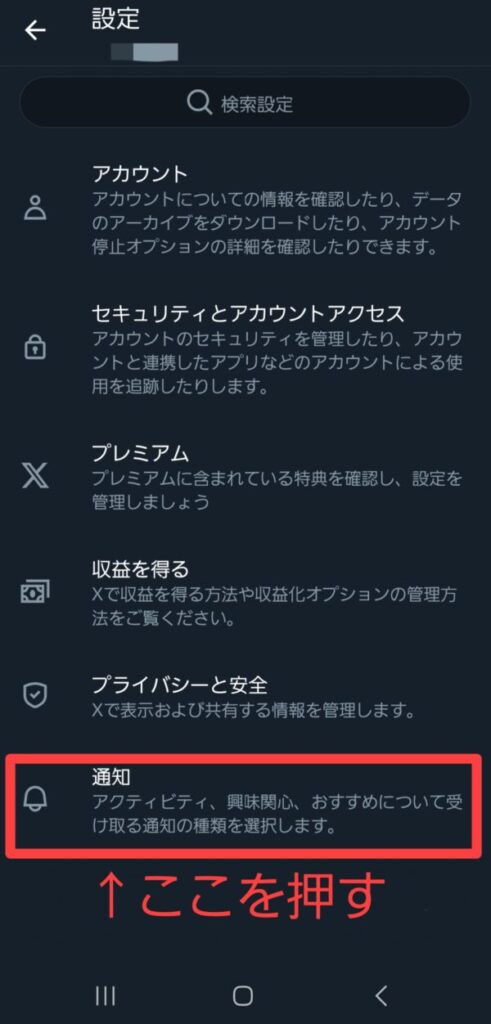
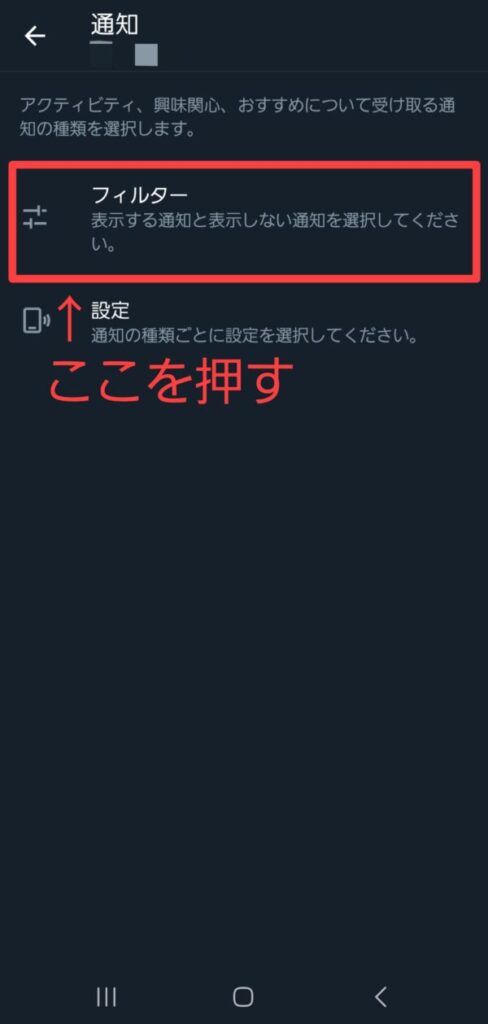
初めは右側が青色になっているかと思います。
青色になっている場合はオン状態ですので、クオリティフィルターが働いています。
これを押して灰色(オフ状態)に変えましょう。
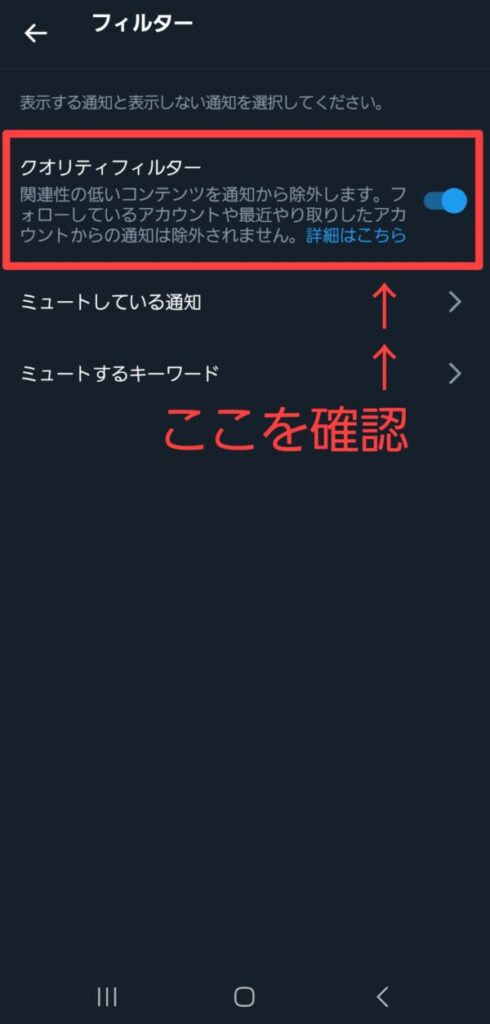
一度アプリを閉じてから再度アプリを開きなおします。
設定を変えてすぐは適応されない場合があるので、念のため開きなおしてください。
特定の人だけ通知がこないときはブロック・ミュートを確認
他のアカウントからの通知は来るのに、あの人からは来ない。
あのゲームの情報だけ通知されない!
といった場合はブロック・ミュートを確認しましょう。
したつもりはなくても誤って触れてしまっていたという経験は私もあります。
通知オンにしてるのに通知がこないときに試したいこと
通知設定は全てオン状態なのに通知が来ない。
こうなると完全な不具合である可能性が高いです。
ここからはそんな時に試したい4つの方法を詳しく説明していきます。
- アプリのアンインストール
- 端末本体の再起動
- サイレントモードやおやすみモードの確認
- 通知を受け取っているアカウントが多い場合、減らしてみる
アプリのアンインストール
不具合はアプリを入れなおすことで解決する場合があります。
アプリストアを開き、アンインストールを選択してください。
その後、インストールを選択して入れなおしてください。
入れなおす前は使っているアカウントのIDを控えることをお忘れなく。
パスワードだけではログインできないので注意です。
端末本体の再起動
アプリを入れなおしても解決しない場合に有効なのが端末本体の再起動です。
端末の電源ボタンを長押しして再起動を選びましょう。
通知が来ないときはもちろん、音が出ないときやアプリが開けないときなど、あらゆる不具合を修正してくれます。
サイレントモードやおやすみモードの確認
これは意外な落とし穴です。
端末によって表示は異なりますが、設定画面にてモードやフォーカスを選択し、解除してください。
設定した覚えがない場合も一度確認してみてください。
通知を受け取っているアカウントが多い場合、減らしてみる
通知がたくさんあると、アプリが重過ぎて通知が来なくなることがあります。
私の体験談になりますが、30個以上のアカウントから通知を受け取っていました。
その際に投稿頻度が高いアカウント以外からの通知が届かなくなったのです。
埋もれているわけではなく、受信できませんでした。
多くのアカウントからすべてのポスト通知を受け取っている方は注意です。
X/Twitterの通知がこないのはなぜ?まとめ
通知設定が変わってしまっていたり、おやすみモードが作動していたり、ただの端末の不具合なんてこともあり得るこの問題ですが、あなたは解決できましたか?
最後は今回のポイントをおさらいしていきます。
- アプリや端末の通知設定を確認する。
- クオリティフィルターをオフにする。
- アプリを入れなおし、端末本体を再起動する。
- おやすみモードの確認。
- 投稿頻度の高いアカウントからの通知を減らす。
意外と簡単にできることばかりなので、ぜひ試してみてください。
通知が来なくなると不安になりますよね。
最近ではTwitter不具合でトレンド入りするなど、通知の不具合が多いようです。
アプリ側の不具合であれば時間が解決してくれるので少し待ってみるといいかもしれません。







